萬盛學電腦網 >> 圖文處理 >> Photoshop教程 >> ps入門教程 >> PhotoShop給長頸鹿脫去外衣教程
PhotoShop給長頸鹿脫去外衣教程
您是否曾經想知道什麼是長頸鹿的斑點看起來好像沒有?如果是這樣,本教程,你變態為您服務!今天,我們將演示如何通過消除脫衣服的斑點長頸鹿。然後,我們將展示如何變成一個裝備將被披上了一個多熨衣板的斑點。讓我們開始吧

第1步讓我們先在Photoshop中創建一個新文件 該文件的大小為2200 × 3200像素,72 /英寸的像素的分辨率開始填寫與任何顏色(例如白色)的背景。
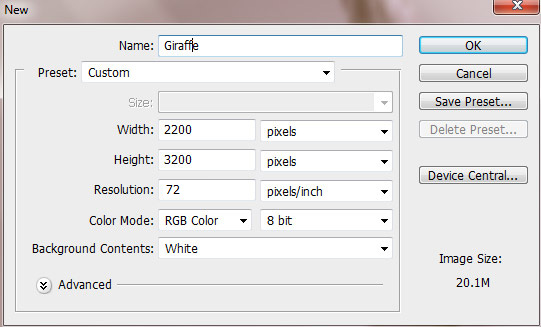
第2步
首先讓我們創建一個簡單樸素的背景。 你可以自己更有趣的板條箱和多層次的背景 - 舊風格牆紙或可能是稀樹草原景觀。
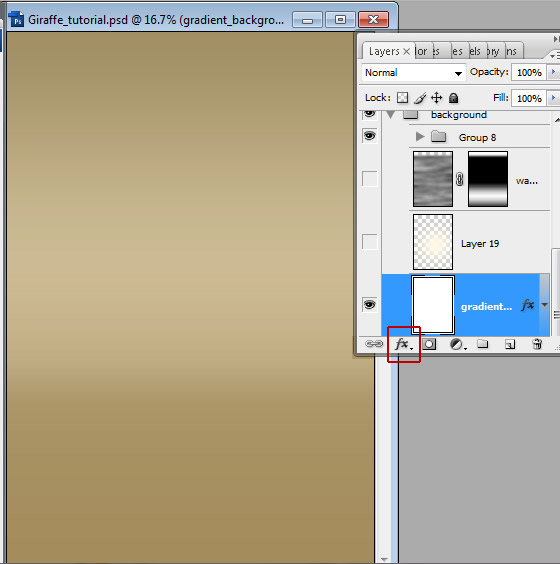
我們將使用漸變和過濾器。 解除“背景” - 背景縮圖右擊並選擇“從背景層”,點擊“添加圖層樣式”小圖標在圖層調板底部的一部分。 套用“顏色疊加”和“漸變疊加”樣式。 使用設置和顏色只是像下面的屏幕截圖。
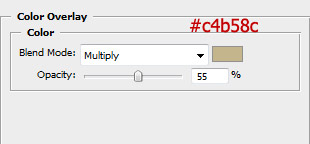
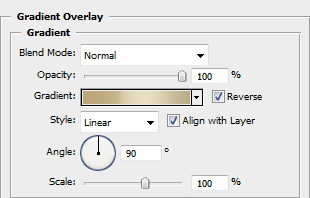
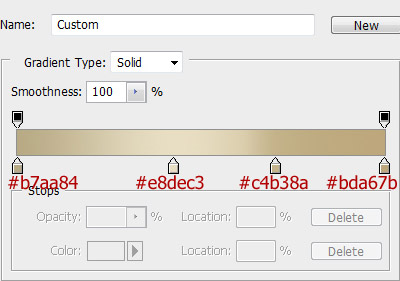
第3步
創建一個新的空層以上背景層 - 點擊“創建一個新圖層”圖標 。 選擇巨大柔軟,光色畫筆工具,畫中的文件的核心部分現貨
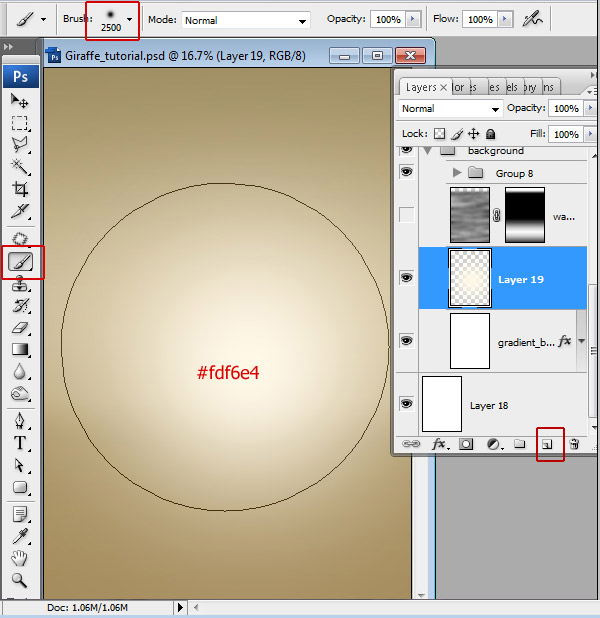
第4步
光點之上創建一個新層層。 進入菜單>“過濾器”渲染“雲。
再選擇濾鏡菜單找到模糊濾鏡,適用於由一個運動模糊和高斯模糊濾鏡雲層之一。 添加圖層遮罩層模糊,點擊“添加圖層蒙板”圖標。 請積極和填充圖層蒙版用黑色和白色體現在文件的底部梯度它。
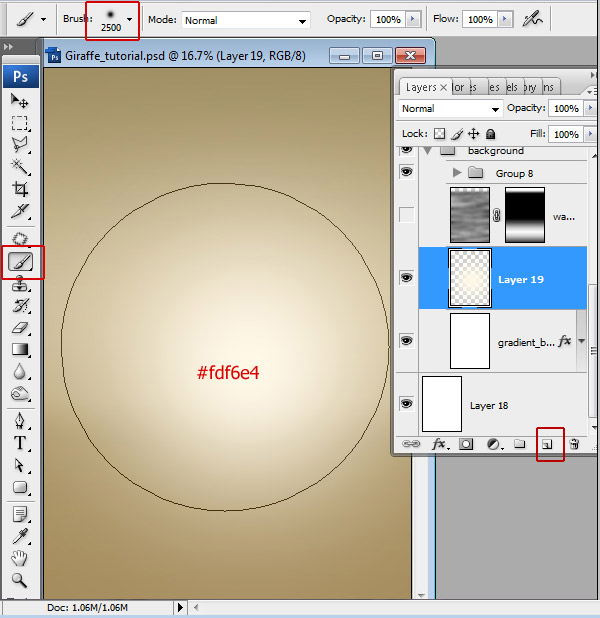
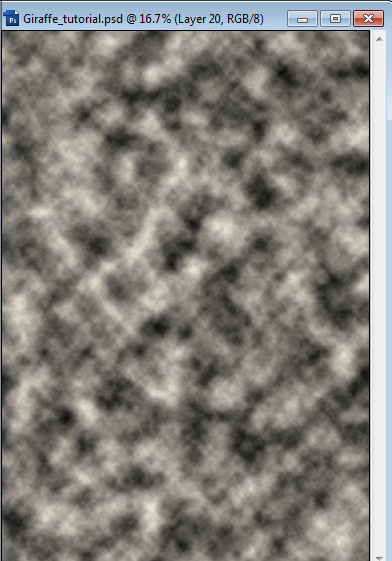
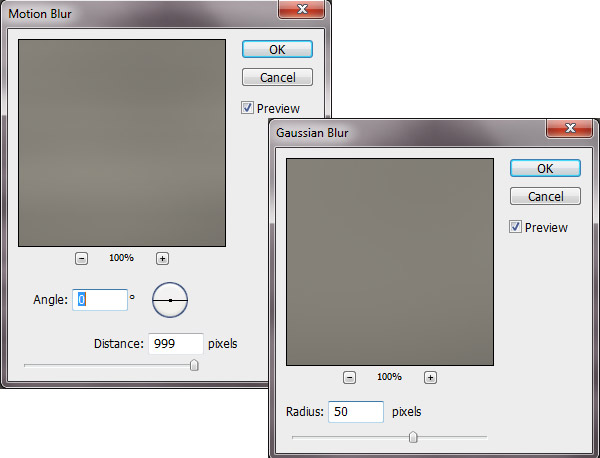
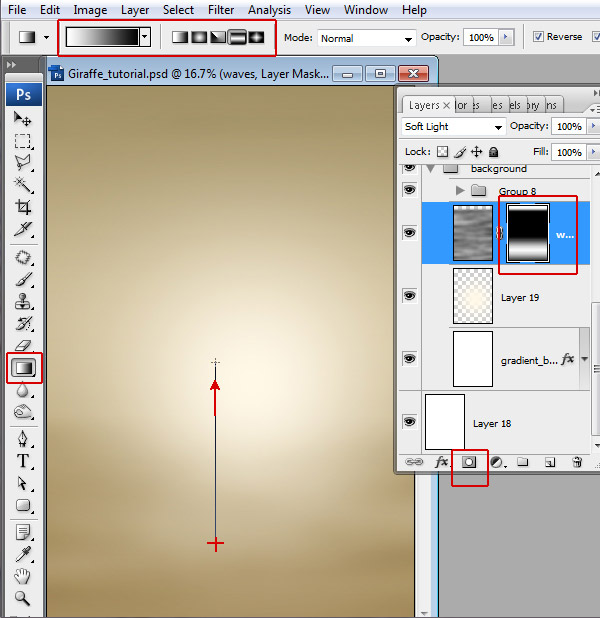
第5步
為了創建暈影效果,選擇“菜單>”濾鏡>扭曲>鏡頭校正與暈影量及中點設置“>播放。
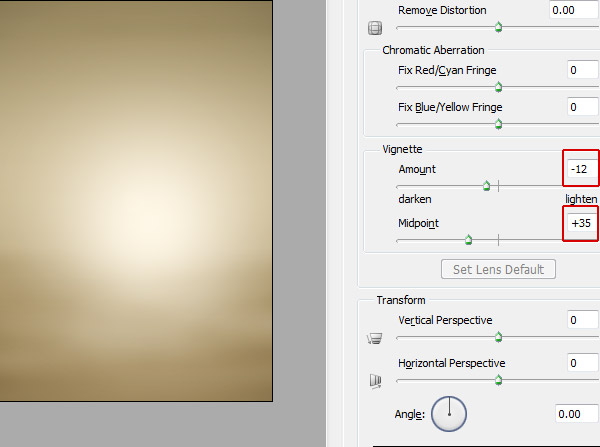
第6步
合並創建的所有層。 使我們的背景較輕的右半部分,光源會經指示由權利。 快速蒙版模式做出積極選擇線性“黑與白”漸變工具。 填充層,由左到右邊緣梯度的文件。 左邊應該成為粉紅色。 使快速蒙無效(點擊圖標)。
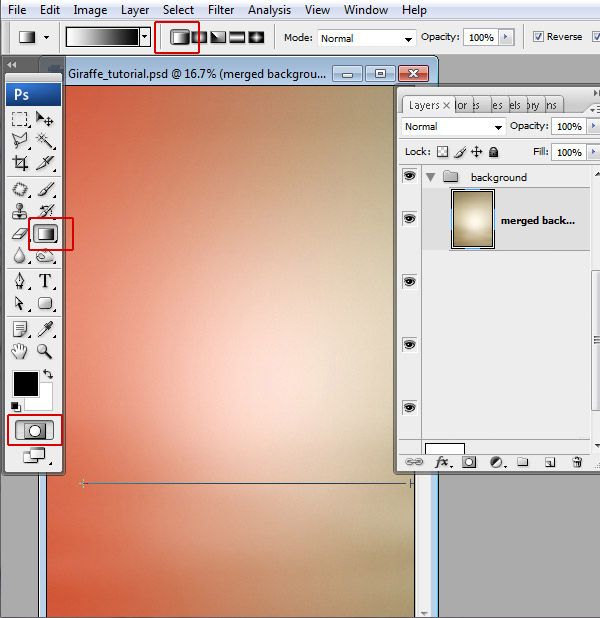
第7步
你將不得不選擇屏幕上的小鏡頭區域。 玩級別設置。 菜單>“圖像>調整”水平,將左邊的灰色標記。 您可以添加,噪音小的影響,為創建的背景層。 進入菜單>“濾鏡”>噪音>“添加雜色”4;制服
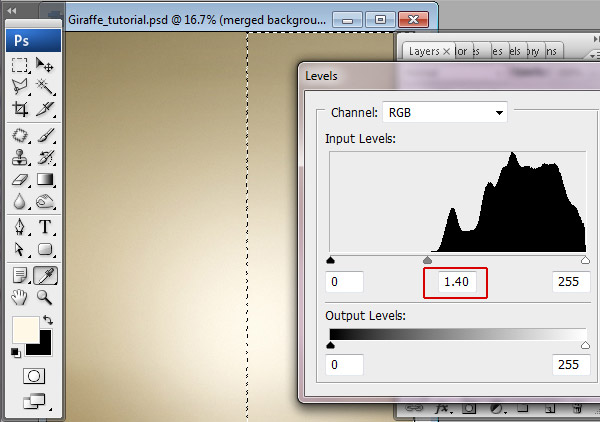
第8步
插入長頸鹿形象。 菜單>“文件”>廣場 - 選擇長頸鹿JPG文件。。 為了把長頸鹿輪廓從背景中,選擇多邊形套索工具。 你可以使用其他方法,但是這個人是很容易和方便。 在長頸鹿的剪影面積按設定的起點。 繼續單擊設置為後續段終點。 要關閉了邊界的出發點選擇點擊。
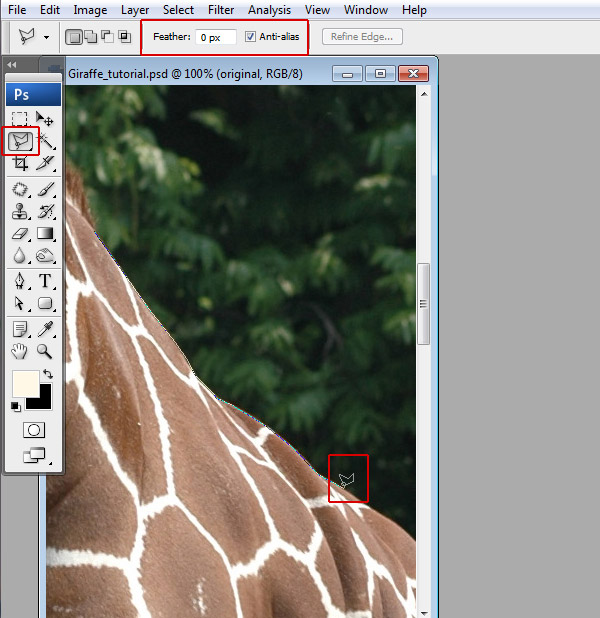
第9步
按調整邊緣,以提高遴選的邊緣質量。
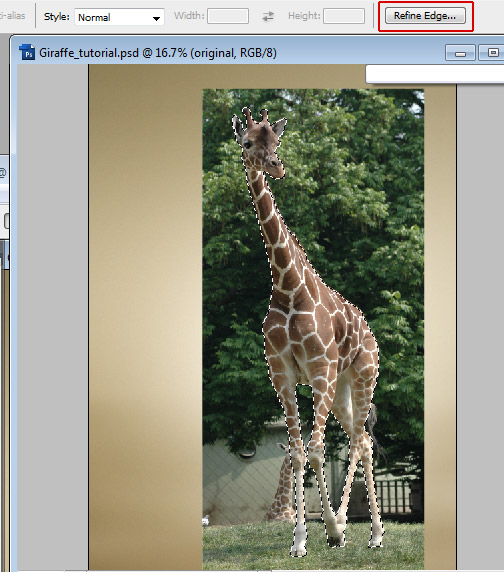
第10步
使用以下調整邊緣設置。 點擊“OK”和逆選擇:菜單>“選擇”>逆。 刪除或清除選擇的背景區(菜單>“編輯”>清除)。
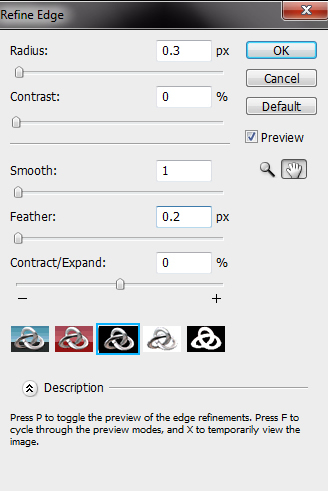
第11步
為了修復和改善色彩平衡的長頸鹿圖像選擇圖像>調整“菜單/聚焦陰影。 應用以下設置
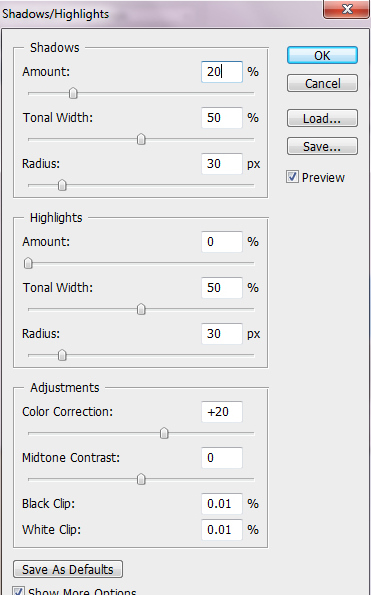
第12步
將上述長頸鹿層“級別”的層層新的調整,“色彩平衡”,“可選顏色選項”,點擊 圖標在圖層調板底部菜單。 選擇所有調整圖層(使他們積極),右鍵單擊>“選擇”創建剪貼蒙版“。 申請設置每個像下面的例子調整層。 填寫“可選顏色”和“水平”圖層蒙版與線性“黑與白”的漸變
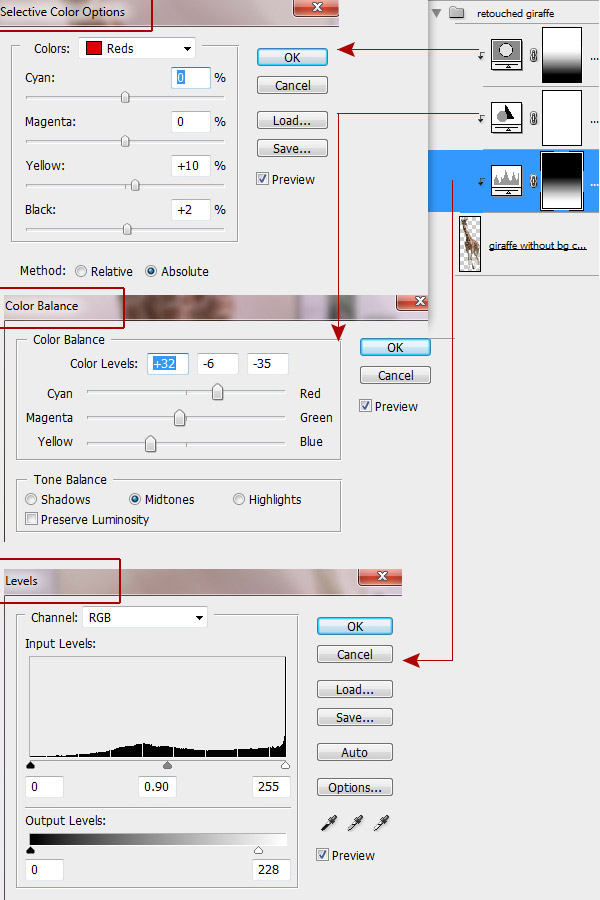
第13步
負載選擇與魔術棒工具的白色條紋。 這是沒有必要一次加載所有白點的選擇,你可以做這項工作的部分。 進入菜單>“選擇”>修改“>展開(擴大1px)。
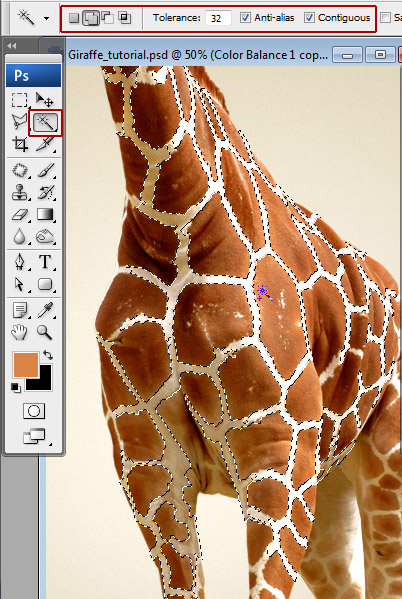
第14步
長頸鹿重復修飾層,填充層中的重復選擇褐色條紋,命名為“清潔皮膚層”。 原來的修整長頸鹿層將需要在今後的步驟,確保原始層以下兩份)。 使用0%硬度畫筆,按住“Alt”鍵激活吸管工具,並找到正確的顏色相鄰的條紋。
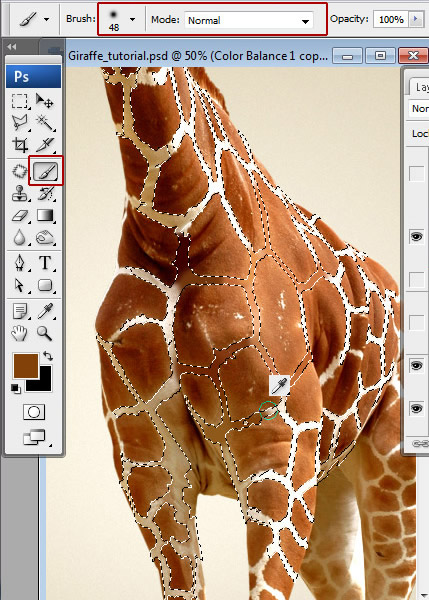
第15步
你應該有這樣的事情,你可以填寫彩色一步一步白色區域。 褐色條紋,將有助於創建更准確的結果
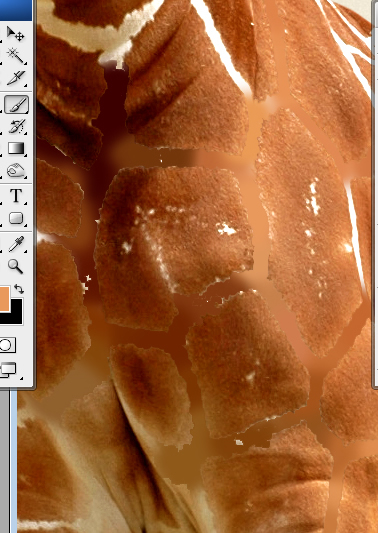
第16步
要刪除條紋痕跡,使用修補工具。 拖動選擇邊境的清潔和紋理的皮膚區域。 當您松開鼠標按鈕時,所選區域的痕跡,是修補與樣本像素。 重復這些動作來掩蓋所有的條紋痕跡
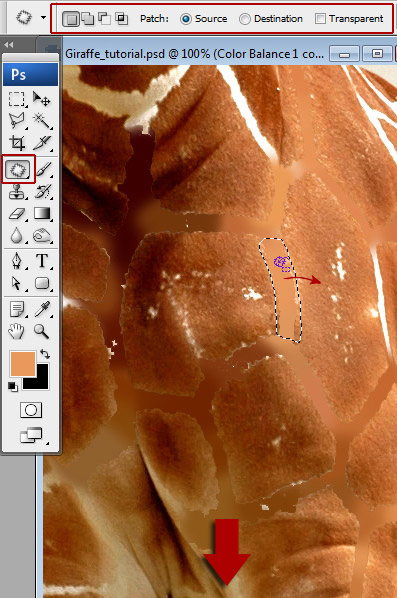
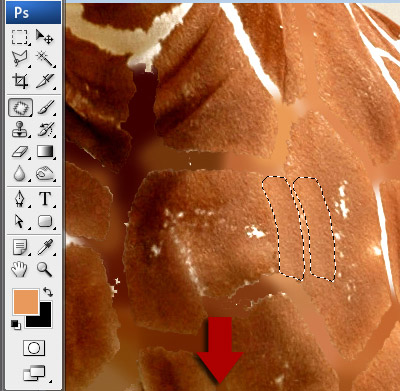
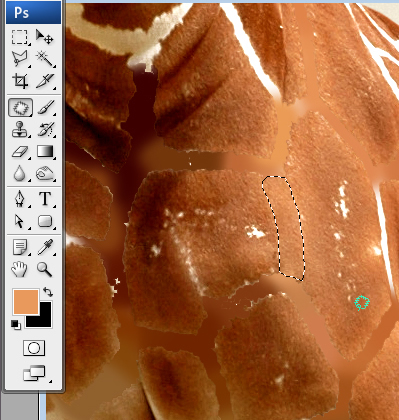
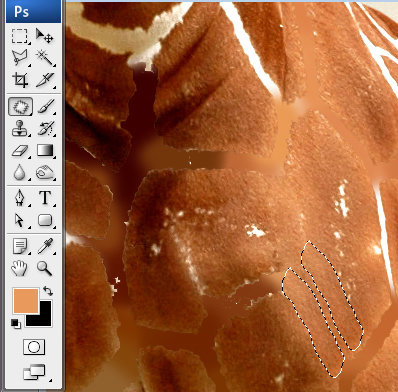
步驟17
您將有沒有斑點長頸鹿的身體。
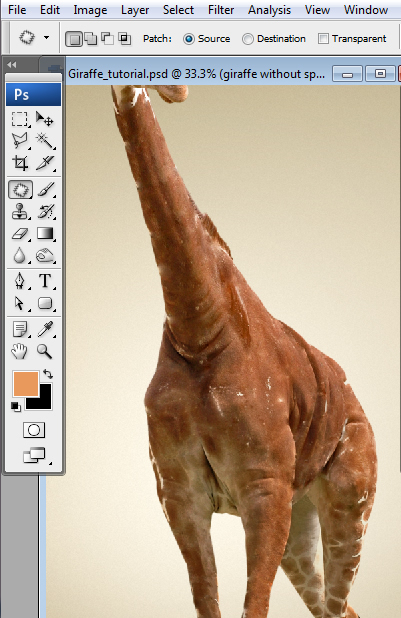
第18步
正確的“清潔皮膚”光滑的邊緣橡皮擦工具層之間建立原始(點狀)底層及“清潔皮膚”圖層混合效果。
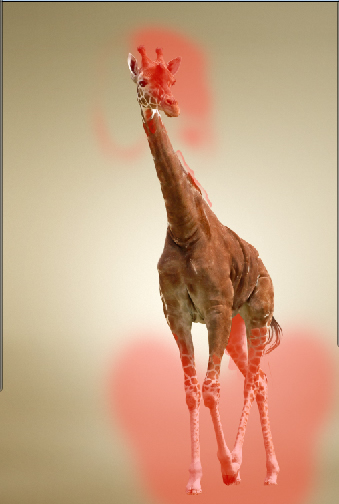
步驟19
面膜修補工具和污點修復畫筆工具的小缺陷。 選擇在選項欄中的畫筆大小。 一刷即略高於要修復面積較大的效果最好,讓您只要按一下可以覆蓋整個地區。
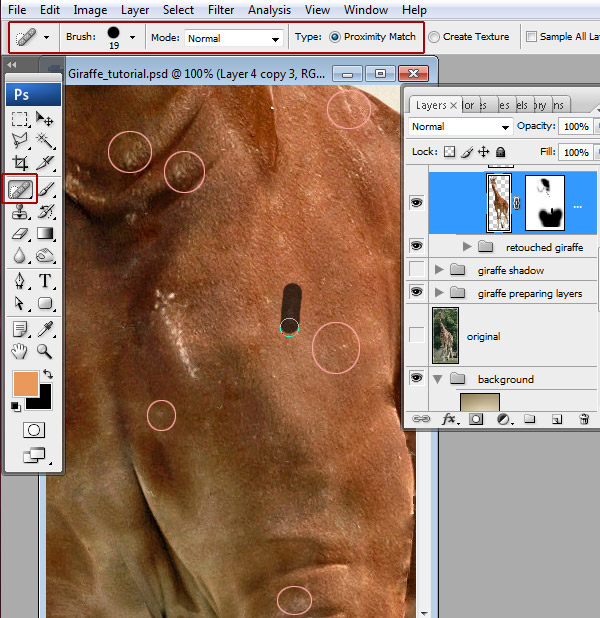
步驟20
現在,我們可以改變皮膚顏色和層次的平衡。 添加“漸



